
Lungisa useto lwesandi ngaphakathi Windows 10 Kulula kakhulu ukususela ekubeni uhlaziyo lwenkqubo yokusebenza lukhutshwe kwi-2018. Kwakungelo xesha apho ulawulo oluphakathi longezwa kunye nazo zonke iinketho zomsindo wenkqubo, ukusebenza esiza kuchaza ngokubanzi kule post.
Ngolu lawulo, nawuphi na umsebenzisi unokukhetha ukhetho lwezithethi kunye nemakrofoni abaqhele ukuzisebenzisa kwikhompyuter yabo, kunye nokwenza zonke iintlobo zohlengahlengiso kumthamo wazo zonke izicelo ngokwahlukeneyo. Kodwa kuninzi okunokwenziwa kunoko. Sikucacisela ngezantsi:
Useto lwesandi ngaphakathi Windows 10
Ukuba ungumsebenzisi weWindows 10, uya kufumana zonke iisetingi iinketho ezidityaniswe kwiqela elinye. Ukuze ufikelele kuyo, kufuneka wenze oku kulandelayo:
- Okokuqala, masihambe siye Imenyu yokuQalisa yeWindowss, ngokunqakraza kwi icon kwikona esezantsi ekhohlo kwesikrini.
- Kwi-drop-down menu, cofa ku Cwangcisa, i icon yecogwheel.
- Sikhetha "Inkqubo" kwiinketho ezivela kwiscreen esitsha.
- Ekugqibeleni, kwikholamu yasekhohlo, sikhetha ukhetho lwe "Isandi"Le yindlela isikrini esiboniswe ngezantsi esiya kubonakala ngayo:
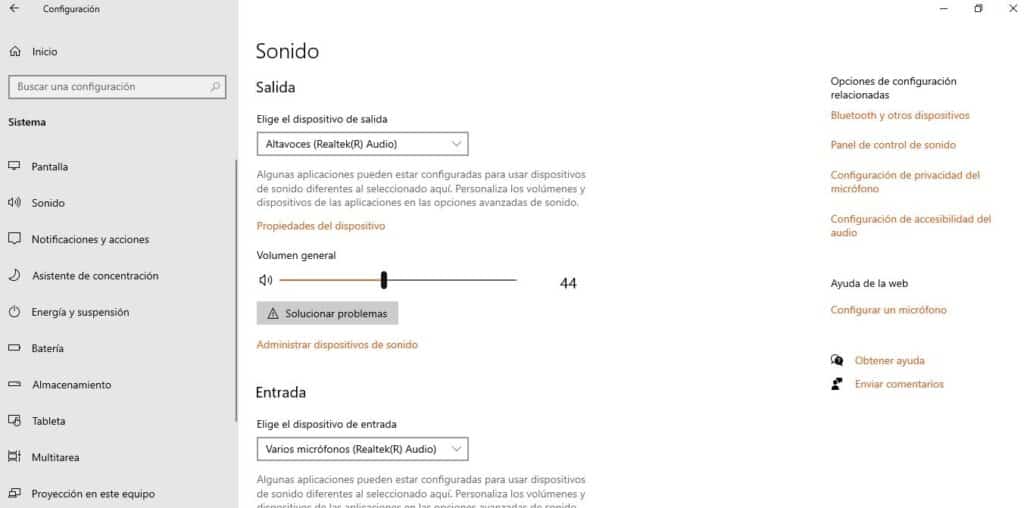
Ukusuka kweli phaneli yolawulo siya kukwazi ukulawula zonke iinketho ezinxulumene nenkqubo yesandi yekhompyuter yethu. Ukuqala, siya kukwazi khetha isixhobo semveliso, oko kukuthi, izithethi apho sifuna ukuba isandi senkqubo siphume (inokuba yimeko yokuba neqela elidibeneyo).
Kukho kwakhona umyalelo, ngezantsi nje kolu khetho, ukulawula i ivolumen ngokubanzi. Ngezantsi sifumana ukhetho loku khetha isixhobo sokufaka, kunye nokwenzeka kokwenza uvavanyo lwe-microphone yethu.
Ukuba siqhubeka nokuskrola kweli phepha siya kufumana ukhetho "Umthamo we-app kunye nokukhethwa kwesixhobo", into ekufuneka siyisebenzise ukuguqula umthamo wezicelo, nganye nganye, kwaye siyilungelelanise nezinto esizithandayo kunye neemfuno. Ngokunjalo, kolu khetho kunokwenzeka ukuba ukhethe kwakhona igalelo kunye nezixhobo zemveliso kwisicelo ngasinye, ngabanye.
Phucula umgangatho wesandi kwi-Windows 10
Amaxesha amaninzi, sifuna ngaphezulu kokusebenza kuseto lwesandi ngaphakathi Windows 10 ukufezekisa umgangatho we umgangatho weaudio Sijonge ntoni. Ngethamsanqa, Windows 10 isinika iindlela ezilula zokuphucula lo mba.
Ukulingana kweLoud
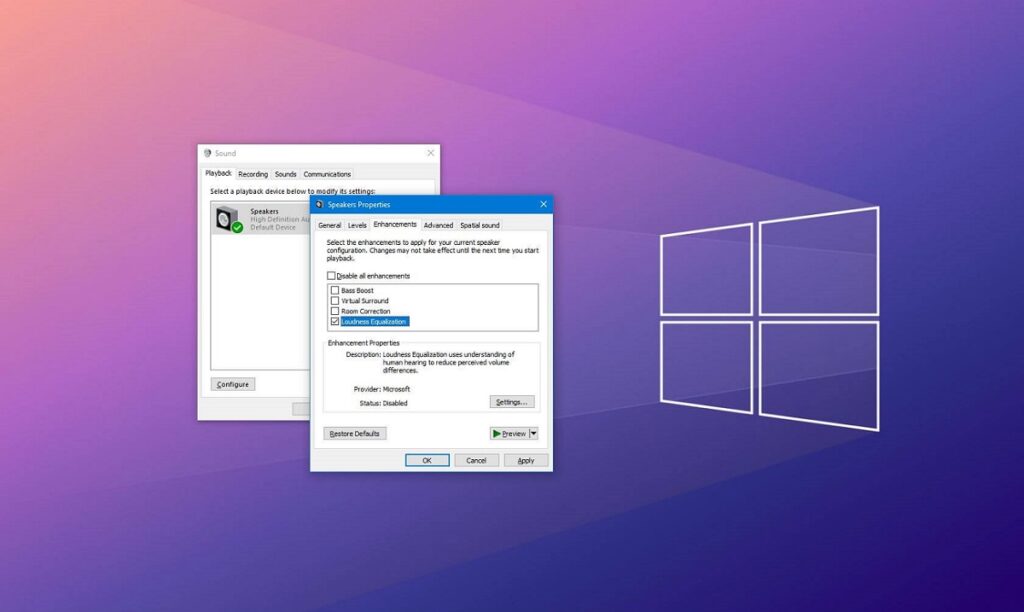
Eyona nto isebenzayo kwezi zikhetho kukufowuna Ukulingana kweLoud. Nantsi indlela esinokuyivula ngayo:
- Okokuqala siya kwibar yomsebenzi kwaye sifumane indawo I icon yesithethi, edla ngokuboniswa ezantsi ekunene kwesikrini. Sicofa loo icon sisebenzisa iqhosha lemouse lasekunene.
- Phakathi kweenketho zemenyu eboniswayo, sicofa "Isandi".
- Kwiithebhu ezivela ngasentla, sivula enye ye "Ukuzaliswa".
- Ke sikhetha izithethi apho sifuna ukwenza ngeqhosha lasekunene.
- Emva koko sicinezela iqhosha "Iipropati".
- Apho kufuneka ukhethe ukhetho "Uphuculo" kwaye ujonge ibhokisi Ukulingana kwesandi.
- Ekugqibeleni, sicofa "Ukwamkela".
Dolby Atmos
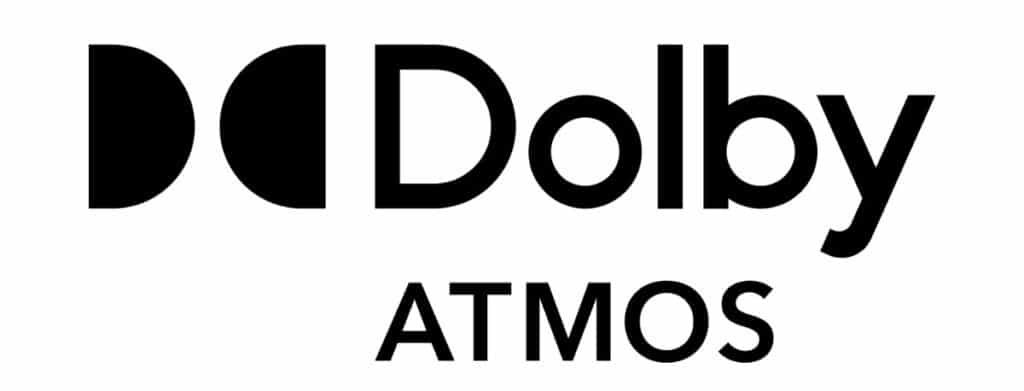
Enye indlela esebenzayo yokuqwalasela isandi ngaphakathi Windows 10 kwikhompyuter yethu kwaye uyiphucule kukusebenzisa Dolby Atmos, isicelo esifakwe ngokwemveli kwindlela yokusebenza.
Itekhnoloji yesandi ngoku esetyenziswa ngokubanzi kwiimuvi ezininzi kunye nomculo, isisombululo esisivumela ukuba sifezekise ukuntywiliselwa kokumamela ngokupheleleyo. Singayonwabela ukuba sinezipika ezifakelweyo.Nantsi indlela esinokuyivula ngayo:
- Kwakhona, masiye ku Imenyu yokuQalisa yeWindows, cofa i icon ebekwe kwikona esezantsi ekhohlo kwesikrini.
- Cofa kwi icon yegiya Cwangcisa kwimenyu.
- Apho siya kuqala ukuya "Inkqubo" kwaye, kwikholamu yasekhohlo, sikhetha ukhetho lwe "Isandi", emva koko iinketho zesikrini esizibonileyo ngaphambili ziya kuvela.
- Emva koko, sikhetha izixhobo zokungenisa kwaye siye kwicandelo "Iipropati".
- Sikhetha ithebhu "Isandi seSpatial".
- Kuluhlu oluhlayo, sivula ibhokisi Dolby Atmos kwaye ucofe ku "Ukwamkela".
windows ukulinganisa
Esinye isixhobo sokugqibela sokuphucula isandi sezixhobo zethu sisilinganisi. Ukufikelela kuyo kufuneka siye kwi icon yesithethi efunyenwe kwibar yomsebenzi kwaye ucofe ekunene kuyo. Emva koko sikhetha ukhetho "Vula umxube wevolumu". Ukusuka apho, konke okufuneka ukwenze kukuzama ii-bass ezahlukeneyo kunye nesetingi ze-treble de ufumane isandi osifunayo.
Oku konke esinokukwenza ukusuka Windows 10 ukuphucula umgangatho wesandi. Ngaphandle koku, yonke into iya kuxhomekeka kumthamo kunye nomgangatho we ikhadi lesandinangona eso sesinye isihloko.